Del en side i Edge i Windows 10 [Hvordan]
Fra og med Windows 10 Creators Update er det enkelt å dele en side åpnet i Microsoft Edge. Takket være den oppdaterte nettleseren kan du gjøre det raskt med ett klikk. La oss se hvordan det kan gjøres.
Annonse
Windows 10 Creators Update legger til mange endringer i Microsoft Edge. Nettleseren har nå utvidelsesstøtte, EPUB-støtte, muligheten til å eksportere passord og favoritter og en rekke andre nyttige funksjoner. Muligheten til å dele URL-en til en side er nå en de facto-funksjon for mobile operativsystemer. Windows 10, som Microsoft anser som et universelt operativsystem for alle plattformer, fikk samme funksjonalitet i sin nye standard nettleser.
For å dele en side i Edge i Windows 10, gjør følgende.
- Åpne Microsoft Edge.
- Gå til ønsket nettside.
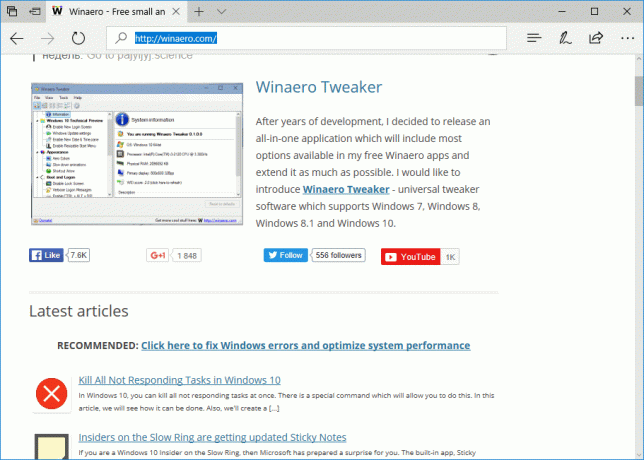
- Klikk på Del-knappen som er plassert til høyre i adressefeltet.
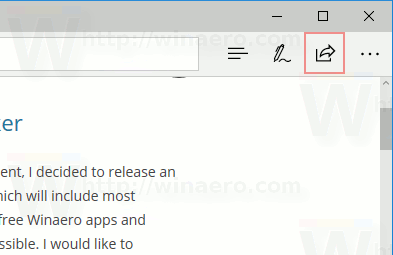 Merk: Del-knappen er tilgjengelig i Windows 10 Creators Update fra og med Windows 10 bygge 15042.
Merk: Del-knappen er tilgjengelig i Windows 10 Creators Update fra og med Windows 10 bygge 15042. - Del-ruten åpnes. Der klikker du på appens ikon som du vil overføre lenken til.

- Du kan bli bedt om å fylle ut litt tilleggsinformasjon før du deler URL-en til den åpnede nettsiden.
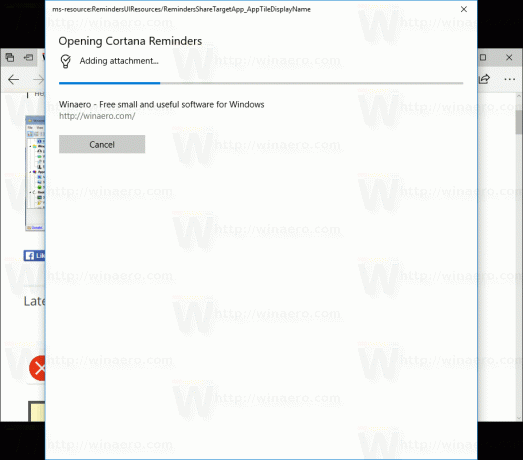
Tips: Hvis du ikke er fornøyd med å se appforslag i Del-ruten, kan du deaktivere dem slik:
Deaktiver foreslåtte apper i delingsruten i Windows 10
Merk: Noen apper krever en Microsoft-konto å fortsette og gi delingsevnen.
Edge har sakte fått funksjoner helt siden den debuterte i Windows 10 RTM Build 10240. Det er en universell app som har utvidelsesstøtte, en rask gjengivelsesmotor og et forenklet brukergrensesnitt. Microsoft ga ut Edge som etterfølgeren til Internet Explorer for å gi en jevnere opplevelse og støtte for moderne nettstandarder. Mens den startet som en barebones-app, har den allerede fått mange nyttige funksjoner som utvidelser, EPUB Brukerstøtte, Sett faner til side (fanegrupper),Faneforhåndsvisninger, og en mørkt tema.

